5 Cara Memutuskan Koneksi Dua iPhone dengan Apple ID yang Sama
Model iPhone Apple diperbarui setiap tahun, jadi banyak orang memiliki lebih dari satu iPhone. Saat Anda memeriksa perangkat Apple yang terhubung dengan ID Apple Anda, Anda mungkin menemukan lebih dari satu iPhone. Dengan bantuan ID Apple dan iCloud yang sama, Anda mungkin menemukan data antara kedua iPhone tersebut tersinkronisasi. Cara memutuskan tautan dua iPhone dengan ID Apple yang sama dan menghentikan sinkronisasi data? Baca postingan ini dan pelajari 5 solusi langkah demi langkah.
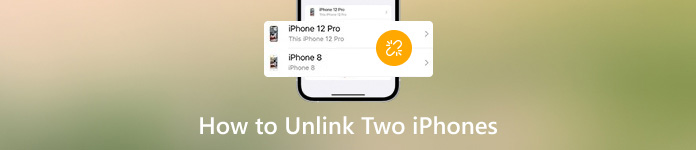
Dalam artikel ini:
- Bagian 1. Cara Memutuskan Hubungan Dua iPhone Tanpa Kata Sandi ID Apple
- Bagian 2. Cara Memutuskan Tautan Dua iPhone dengan ID Apple yang Sama di Pengaturan
- Bagian 3. Cara Memutuskan Koneksi Dua iPhone melalui Aplikasi Find My
- Bagian 4. Bagaimana Cara Memutuskan Tautan Dua iPhone melalui iCloud
- Bagian 5. Cara Memutuskan Hubungan Dua iPhone Menggunakan iTunes
- Bagian 6. FAQ tentang Memutuskan Hubungan Dua iPhone
Bagian 1. Cara Memutuskan Hubungan Dua iPhone Tanpa Kata Sandi ID Apple
Situasi yang paling rumit adalah Anda ingin memutuskan tautan dua iPhone sementara Anda tidak dapat mengingat kredensial ID Apple Anda. Namun, Anda dapat mengandalkan imyPass iPassGo untuk menghapus ID Apple yang ada di perangkat iOS Anda dan menghapus semua data pribadi. Dengan menggunakan alat penghapus ID Apple ini, Anda dapat memberikan iPhone Anda atau menjualnya kepada orang lain tanpa khawatir akan kebocoran data.

4.000.000+ Unduhan
Lepaskan tautan dua iPhone dengan mudah dengan menghapus ID Apple tanpa surat kepercayaan.
Hapus semua jenis kunci layar iPhone, termasuk Face/Touch ID, dan kode sandi 6 digit.
Lewati kode sandi Screen Time Anda yang terlupa.
Hapus kunci MDM dan enkripsi cadangan iTunes.
Unduh dan instal imyPass iPassGo di Mac atau PC Windows Anda. Hubungkan iPhone Anda ke perangkat Anda menggunakan kabel USB atau lightning.
Anda dapat melihat lima mode di antarmuka utamanya. Di sini, Anda harus memilih Hapus ID Apple. Klik Awal tombol setelah membaca peringatan.
Jika Find My iPhone dinonaktifkan di iPhone, ID Apple-nya akan segera dihapus. Jika tidak, Anda harus mengaktifkan Autentikasi Dua Faktor dan memasukkan 0000 untuk mengonfirmasi penghapusan ID Apple.
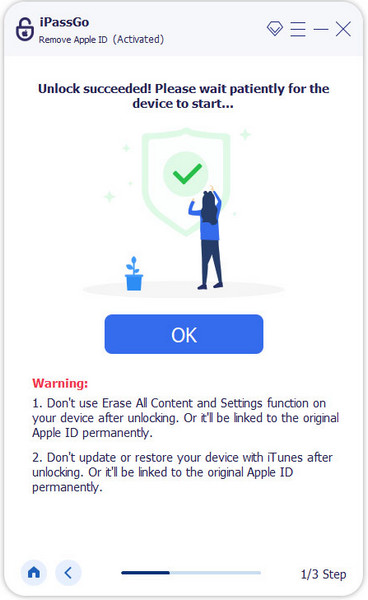
Bagian 2. Cara Memutuskan Tautan Dua iPhone dengan ID Apple yang Sama di Pengaturan
Pergi ke Pengaturan aplikasi di iPhone Anda dan ketuk nama ID Apple Anda di bagian atas.
Gulir ke bawah dan pilih iPhone yang ingin Anda hapus dari ID Apple Anda saat ini. Kemudian, ketuk Hapus dari Akun dua kali untuk memutuskan tautan kedua iPhone.
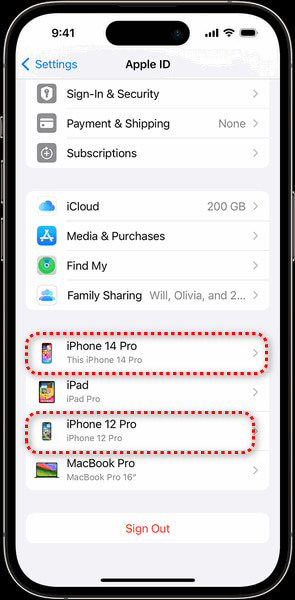
Bagian 3. Cara Memutuskan Koneksi Dua iPhone melalui Aplikasi Find My
Buka aplikasi Temukan Saya di iPhone, lalu ketuk Perangkat tab di bagian bawah untuk menemukan iPhone lain yang ingin Anda putuskan tautannya.
temukan Hapus Perangkat Ini pilihan di bagian bawah dan ketuk untuk melanjutkan. Konfirmasikan dengan mengetuk Menghapus opsi dan masukkan kata sandi ID Apple Anda.
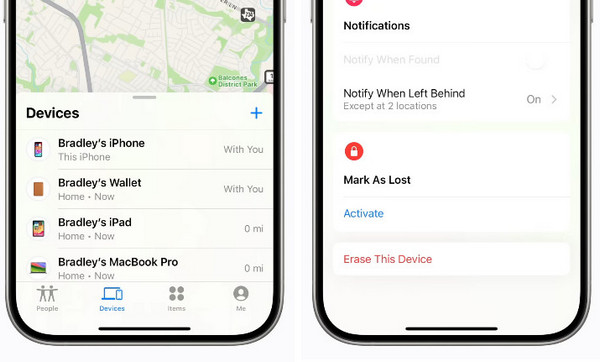
Bagian 4. Bagaimana Cara Memutuskan Tautan Dua iPhone melalui iCloud
Kunjungi www.icloud.com di Safari dan masuk ke iCloud dengan akun ID Apple dan kata sandi Anda.
Pergi ke Temukan iPhone > Semua perangkat, pilih iPhone yang ingin Anda putuskan tautannya dan klik Hapus Perangkat Ini tombol. Metode ini juga dapat membantu Anda hapus Kunci Aktivasi iCloud.
Bagian 5. Cara Memutuskan Hubungan Dua iPhone Menggunakan iTunes
Luncurkan iTunes di PC Windows Anda atau buka Apple Music di Mac Anda.
Untuk iTunes: Klik Akun > Lihat Akun SayaUntuk Apple Music: Klik Akun di kanan bawah > Pengaturan akun.
Klik Kelola Perangkat dan pilih iPhone yang ingin Anda putuskan tautannya. Klik Menghapus tombol di samping iPhone.
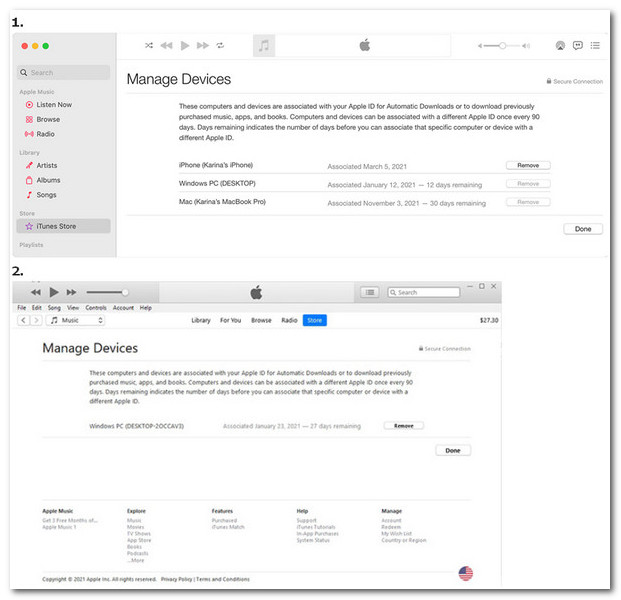
FAQ.
-
Dapatkah saya menggunakan ID Apple yang berbeda di App Store saya?
Ya, Anda dapat menggunakan ID Apple yang berbeda di App Store Anda. Buka aplikasi App Store dan ketuk gambar profil Anda di kanan atas. Gulir ke bawah ke Keluar pilihan di bagian bawah. Kemudian, Anda dapat memasukkan ID Apple dan kata sandi yang berbeda dan mengetuk Masuk pilihan. Anda dapat mempelajari cara membuat ID Apple di sini.
-
Bisakah saya menyinkronkan data pada dua iPhone menggunakan ID Apple yang berbeda?
Ya, Berbagi Keluarga memungkinkan Anda untuk menyinkronkan data (termasuk musik, film, aplikasi, buku, langganan, dll.) di seluruh perangkat Apple tanpa berbagi ID Apple yang sama.
-
Bagaimana cara menghentikan dua iPhone dengan ID Apple yang sama dari berbagi kontak?
Pertama, pergi ke Pengaturan dan ketuk nama ID Apple Anda di bagian atas. Ketuk iCloud dan beralih Kontak mati. Lalu, kembali ke Pengaturan dan pilih Kontak. Periksa Anda Akun; jika Anda memiliki akun tambahan seperti Gmail, Anda harus mengetuknya dan beralih Kontak mati.
Kesimpulan
Dengan membaca posting ini, Anda akan mempelajari lima metode cara memutuskan tautan dua iPhone dengan/tanpa kredensial ID Apple. Jika postingan ini bermanfaat bagi Anda, silakan bagikan dengan orang lain yang membutuhkan.
Solusi Panas
-
Kiat iOS
-
Buka kunci iOS
-
Lokasi GPS
-
Kiat Windows

